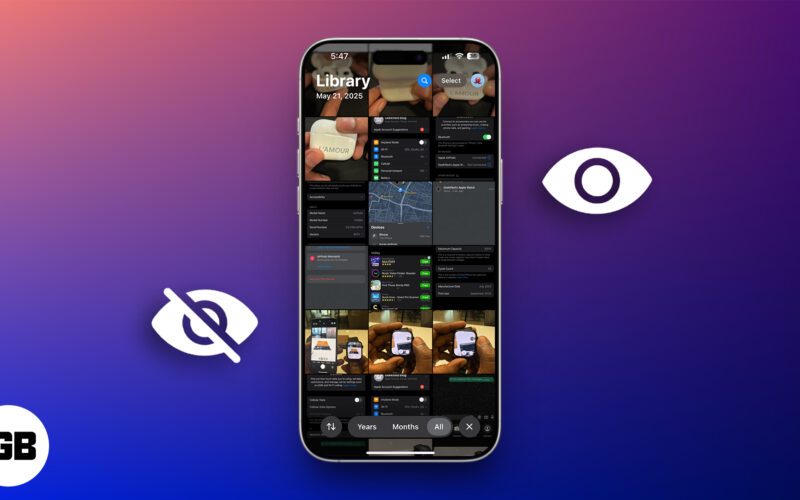
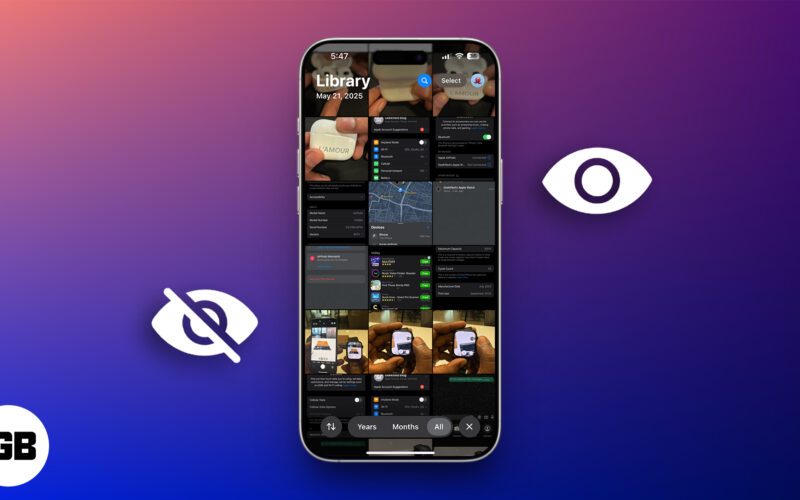
İPhone, iPad ve Mac’iniz genellikle resimlerden daha fazlasını tutar – en kişisel anılarınıza ev sahipliği yaparlar. Hassas belgeler, özel anlar veya kişisel videolar olsun, Apple size bunları korumak için yerleşik araçlar sunar.
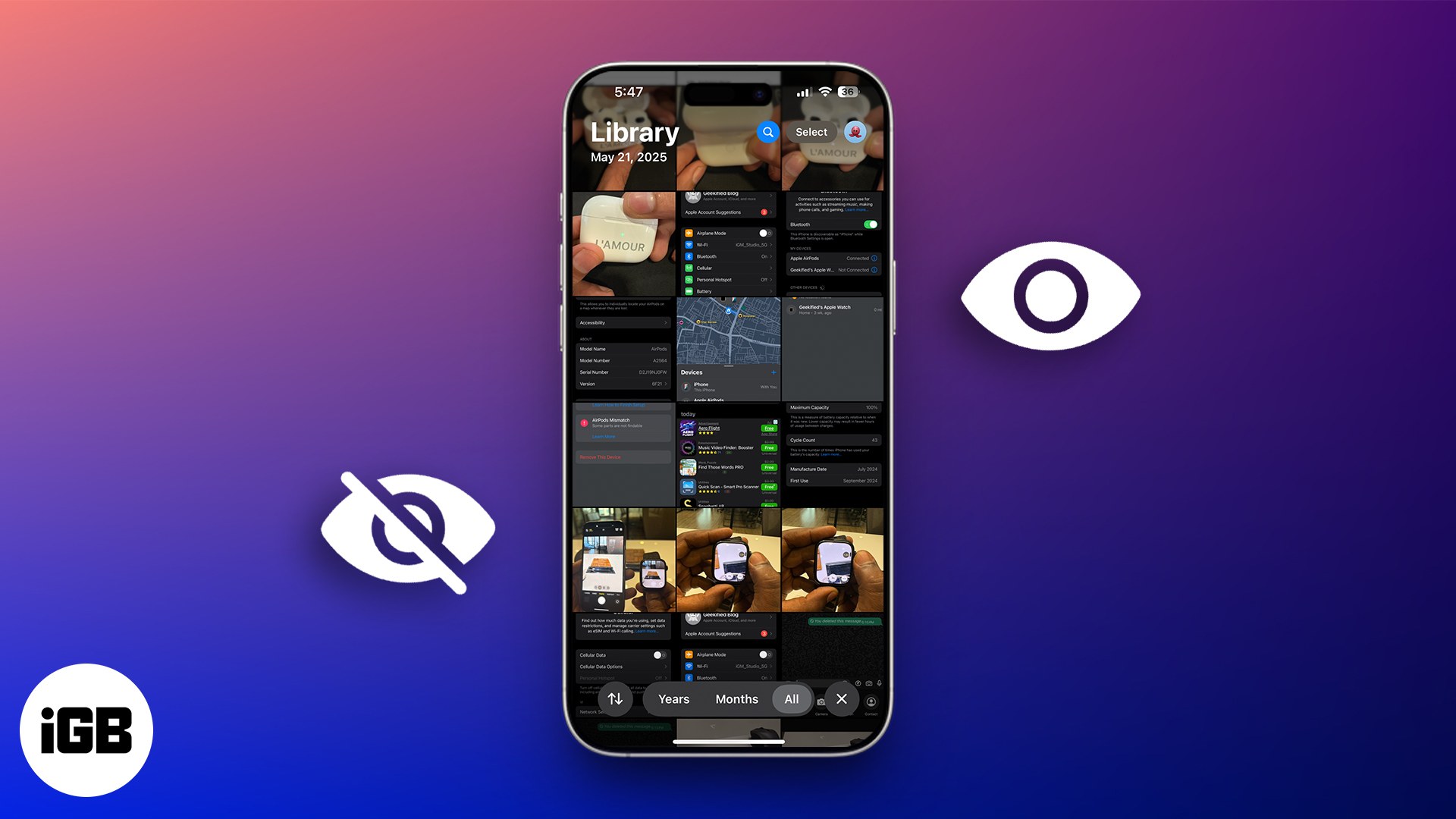
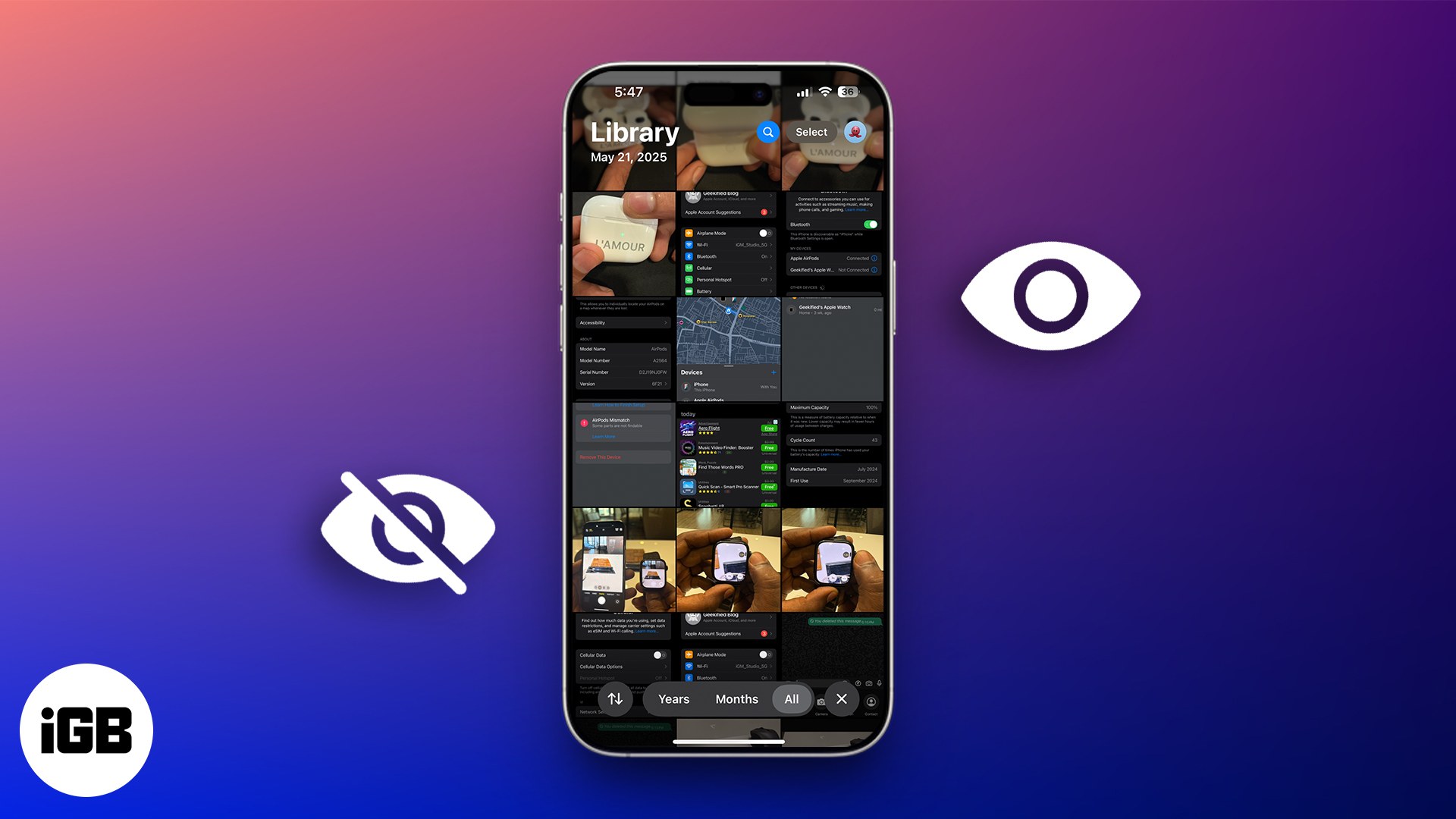
Bu ayrıntılı kılavuzda, iPhone, iPad ve Mac’inizde fotoğraf ve videoların nasıl gizleneceğini ve güçleneceğini göstereceğim – onları özel ve güvenli tutmak için plus ipuçları.
Neden iPhone, iPad veya Mac’inizde fotoğrafları veya videoları gizleymelisiniz?
Cihazlarınız anılarla doludur – bazıları başkalarının rastlamasını istemezsiniz. İşte bu yüzden belirli içeriği gizlemek isteyebilirsiniz:
- Kişisel anları ve belgeleri başkalarının gözlerinden uzak tutun.
- Cihazınızı birine teslim ederken kazara maruz kalmaktan kaçının.
- Ana galerinizden dağınıklığı kaldırın.
- Kimlikler veya banka bilgilerinin görünür olmasını önleyin.
Apple’ın gizli albümü, bu içeriği güvenli bir şekilde saklamanıza ve yüz kimliği, dokunmatik kimlik veya bir şifre ile kilitlemenize olanak tanır.
İPhone veya iPad’de fotoğraflar ve videolar nasıl gizlenir
Yerleşik fotoğraflar uygulamasıyla iPhone veya iPad’inizde resim ve videoları gizlemek kolaydır.
Tek bir görüntüyü veya videoyu gizle:
- Fotoğraflar uygulamasını açın ve gizlemek istediğiniz resmi veya videoyu seçin.
- Sağ üst köşedeki daha fazla simgeye (üç nokta) dokunun.
- Gizle’yi seçin, ardından onaylayın.

Birden fazla resmi veya videoyu gizleyin:
- Fotoğrafları açın, ardından Seç’e dokunun.
- Saklamak istediğiniz tüm resimleri veya videoları seçin.
- Sağ alt köşedeki daha fazla simgeye dokunun.
- Gizle’yi seçin ve onaylayın.


Gizli Albüm Erişim:
Gizli albüm, tüm gizli fotoğraflarınızın ve videolarınızın depolandığı yerdir. Erişmek ve yönetmek için:
- Fotoğraflar uygulamasını açın.
- Yardımcı programlara gidin, ardından gizli dokunun.
- Albümle ve albüm kilitliyse Face ID, Dokunma Kimliği veya Passcode ile kimlik doğrulayın.


- Gizli öğelerinizden bir fotoğrafı görüntüleyin veya silin:
- Bir fotoğraf veya video görüntülemek için açmak için dokunun.
- Bir öğeyi silmek için seçin, çöp simgesine dokunun ve onaylayın.


Bir fotoğraf veya videoyu güçlendirmek için:
- Gizli Albüm’e gidin, SELECT’e dokunun.
- Bilmemek için fotoğraf veya videoyu seçin.
- Daha fazla simgeye dokunun ve Unhide’i seçin.


Ana fotoğraf kütüphanenizde yeniden görünecektir.
Mac’te fotoğraflar ve videolar nasıl gizlenir
Mac’teki fotoğrafları veya videoları gizlemek, fotoğraf uygulamasını kullanmak kadar kolaydır.
Tek bir öğeyi gizle:
- Mac’inizde fotoğraf uygulamasını başlatın.
- Gizlemek istediğiniz fotoğrafı veya videoyu bulun ve açmak için çift tıklayın.
- Görüntüyü veya videoyu kontrol edin veya üstteki resim menüsünü tıklayın.
- 1 fotoğrafı gizleyin veya 1 videoyu gizleyin ve gizle tıklayın.


Öğe gizli albüme geçecek.
Birden fazla fotoğraf ve videoyu gizleyin:
- Fotoğraflar uygulamasını açın.
- Komut (⌘) tuşunu basılı tutun ve gizlemek istediğiniz her fotoğrafı veya videoyu tıklayın.
- Seçilen herhangi bir öğeyi kontrol edin veya görüntü menüsüne gidin.
- Gizle Seçin [number] Fotoğraflar/videolar ve seçiminizi onaylayın.


Seçilen öğeler gizli albüme geçecek.
Gizli Albüm Erişim:
Mac’teki gizli fotoğraflarınızı görüntülemek veya yönetmek için:
- Fotoğraflar uygulamasına gidin.
- Menü çubuğundaki görüntüyü tıklayın ve gizli fotoğraf albümünü göster seçin.


- Gizli albüm, Kenar çubuğunda yardımcı programlar altında görünecek.
- Sağdaki albümü görüntüyü tıklayın ve dokunmatik kimliğinizi veya Mac şifrenizi kullanın.
- Şimdi gizli fotoğraflarınızı veya videolarınızı görüntüleyebilirsiniz.
Bir fotoğraf veya videoyu güçlendirmek için:
- Fotoğraflar uygulamasından Gizli Albüm’e gidin.
- Bilmemek istediğiniz fotoğrafı veya videoyu seçin.
- Kontrol tıklayın ve 1 fotoğrafını seçin veya resim menüsüne gidin ve Fotoğraf’ı seçin.


Öğe ana kütüphanenize geri dönecektir.
Gizli Albümü Kilite ve Gize Nasıl
Apple, ekstra güvenlik için gizli albümü kilitleme ve hatta gizleme seçeneği sunar.
İPhone veya iPad’de:
- Ayarlar> Uygulamalar> Fotoğraflar’a gidin.
- Kullanım Yüz Kimliği’nin açıldığından emin olun.
- Fotoğraflar uygulaması görünümünden kaldırmak için Gizli Albüm seçeneğini kapatın.


Tekrar erişmek için seçeneği geçiş yapmanız gerekir. Telefonunuzu birine ödünç verdiğinizde en iyisidir ve cihazınızın şifresini bilirler.
Mac’te:
- Gizli albüm, sistem şifreniz veya dokunmatik kimliğiniz tarafından korunur.
- Görünüm menüsünden etkinleştirmedikçe kenar çubuğunda görmezsiniz.
Fotoğrafları gerçekten özel tutmak için önemli ipuçları
- Gizli Albüm Görünürlüğü: Değişmedikçe hala erişilebilir. Dikkatle kullanın.
- ICLOUD SYNC: Gizli fotoğraflar cihazlar arasında senkronize olur, ancak gizli kalır.
- Yedeklemeler: Yedeklemelere dahildirler – bu yüzden yedeklerinizi güvende tutun.
- Arama: Doğrudan erişilmedikçe gizli öğeler aramada görünmez.
- Varsayılan olarak şifrelenmemiş: Tam şifreleme için kilitli notlar veya üçüncü taraf uygulamalar kullanın.
Özel içeriğinizi güvence altına almak için bonus ipuçları
- Kilitli Notlar Kullanın: Hassas fotoğrafları Notes uygulamasında kilitli bir nota taşıyın.
- Apple kimliğiniz için iki faktörlü kimlik doğrulamayı etkinleştirin.
- Gibi gizlilik uygulamalarını kullanın Özel Fotoğraf Kasası şifreleme için.
- Gizli albümünüzü düzenli olarak inceleyin ve gerektiği gibi temizleyin.
- IOS 18’in yeni uygulama kilit özelliklerini kullanarak fotoğraf uygulamasını kilitleyin.
Sorun Giderme: Gizli Albüm veya Unhide seçeneği çalışmıyor mu?
Sorun yaşıyorsanız:
- Gizli albüm görünmez:
- İPhone/iPad’de: Ayarlar> Fotoğraflar’a gidin ve Gizli Albümde Değiştirin.
- Mac’te: Fotoğraflar uygulamasında, Görüntüle> Gizli Fotoğraf Albümünü Göster.
- Gizli Albüm erişemiyorum: Doğru Yüz Kimliğini, Dokunma Kimliğini veya Passode’u kullandığınızdan emin olun. Kilitliyseniz, Ayarlar menüsünden aygıt şifrenizi sıfırlayın.
- Zayıf seçeneği eksik: Gizli albümde olduğunuzdan ve fotoğrafı veya videoyu seçtiğinizden emin olun. Fotoğraf uygulamasını zorla deneyin ve ardından yeniden açın.
- Senkronizasyon sorunları: Gizli fotoğraflar tüm cihazlarınızla senkronize değilse, iCloud fotoğraflarının açık olduğundan emin olun. Bunu yapmak için ayarlara gidin> [Your Name] > ICloud> Fotoğraflar.


Gizliliğinizi gizli albümlerle koruyun!
İPhone, iPad ve Mac’te fotoğraf ve videoları gizlemek, özel anlarınızı güvende tutmanın basit ama güçlü bir yoludur. Kazara maruz kalma konusunda endişe duyuyor olun, ister kişisel medyanızı sarmak isteyin, Apple bunu kolaylaştırır.
Anılarınızı kilitlemek için birkaç dakika almaya değer – daha sonra kendinize teşekkür edersiniz.
SSS
Evet. Bir not oluşturun, fotoğrafı ekleyin ve notu bir şifre, yüz kimliği veya dokunma kimliği kullanarak kilitleyin. Fotoğraf artık fotoğraf uygulamasında görünmeyecek.
Tamamen değil. Biyometri veya parola ile korunurken şifrelenmez. Daha fazla koruma için üçüncü taraf uygulamaları kullanın.
Evet. ICloud fotoğrafları etkinleştirilirse tüm cihazlarda gizli kalırlar. Hesabınızı güvende tutmak için iki faktörlü kimlik doğrulama kullanın.
Okumaya değer ilgili makaleler:
- Bir iPhone’da yinelenen fotoğraflar nasıl silinir
- İPhone’unuzdaki fotoğrafları nasıl birleştirirsiniz
- İPhone’da iOS 18’de fotoğraflar nasıl düzenlenir
